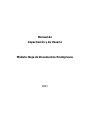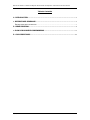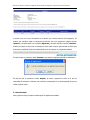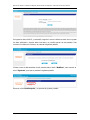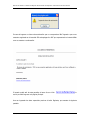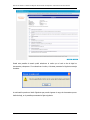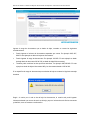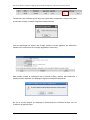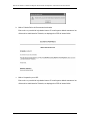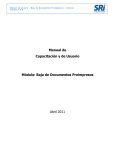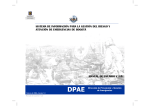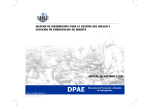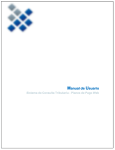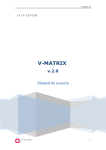Download manual de baja de preimpresos - Servicio de Rentas Internas del
Transcript
Manual de Capacitación y de Usuario Módulo: Baja de Documentos Preimpresos 2011 Manual del Usuario– Módulo de Baja de Documentos Preimpresos- Autorización de Documentos Tabla de Contenido 1.- INTRODUCCIÓN ........................................................................................................................... 3 2.- DEFINICIONES GENERALES ....................................................................................................... 3 ESQUEMA COMÚN PARA LAS PANTALLAS .................................................................................................... 3 3.- MENÚ PRINCIPAL ........................................................................................................................ 4 4.- BAJA DE DOCUMENTOS PREIMPRESOS ................................................................................. 6 5.- CASOS ESPECIALES ................................................................................................................... 11 26/04/2011 2 Manual del Usuario– Módulo de Baja de Documentos Preimpresos- Autorización de Documentos 1.- Introducción Este documento detalla la funcionalidad del Módulo de Baja de Documentos Preimpresos del Sistema de Facturación para Internet. 2.- Definiciones Generales Esquema común para las pantallas En esta sección se detallarán ciertos elementos que son comunes a la aplicación y que serán utilizados durante todo el Sistema. Las pantallas se encuentran separadas en 5 diferentes áreas: La primera zona, es la barra de identificación del usuario, donde se desplegarán datos del contribuyente como son el RUC y la Razón Social, además, existe un link para “Cerrar Sesión”, con el cual el usuario puede terminar correctamente su sesión de trabajo. La segunda zona, es la barra de navegación, por medio de la cual el usuario conoce en qué módulo se encuentra y puede utilizar los links proporcionados, para navegar en diferentes opciones. Esta zona está definida como se muestra en la siguiente imagen: La tercera zona, es la barra de ubicación, por medio de la cual el usuario conoce qué acción se encuentra realizando en ese momento. Esta zona está definida como se muestra en la siguiente imagen: La cuarta zona, es la que corresponde a la acción misma que el usuario se encuentra realizando, que para nuestro ejemplo es el registro de la numeración a dar de baja de los documentos preimpresos. Esta zona está definida como se muestra en la siguiente imagen: 26/04/2011 3 Manual del Usuario– Módulo de Baja de Documentos Preimpresos- Autorización de Documentos La quinta zona, es la que corresponde a la sección que contiene botones de navegación, los mismos que permiten seguir la secuencia del trámite sea para regresara la página anterior (Anterior), sea para seguir con el trámite (Siguiente), sea para cancelar la acción (Cancelar); también se incluye en esta zona un mensaje de aviso sobre la opción para cancelar la acción que se encuentra realizando. Esta zona está definida como se muestra en la siguiente pantalla: En caso de que se presione el botón Cancelar, se presenta la siguiente pantalla de advertencia: En caso de que se presione el botón Aceptar, el usuario regresará al menú en el que se encontraba al comenzar el trámite, caso contrario permanecerá en la misma pantalla sin que se realice ninguna acción. 3.- Menú Principal Para ingresar al menú principal se debe seguir las siguientes pantallas: 26/04/2011 4 Manual del Usuario– Módulo de Baja de Documentos Preimpresos- Autorización de Documentos Se ingresa los datos del RUC, y contraseña, luego de lo cual se verifica los datos: de no ingresar los datos solicitados o ingresar datos incorrectos, no permite avanzar de esta pantalla. Caso contrario si los datos son correctos, se presenta la siguiente pantalla: Si fuera el caso se debe actualizar el mail, seleccionando el botón “Modificar”, caso contrario se da en “Siguiente”, para que se presente la siguiente pantalla: Damos en el link Contribuyente, y se presenta la siguiente pantalla: 26/04/2011 5 Manual del Usuario– Módulo de Baja de Documentos Preimpresos- Autorización de Documentos Damos en el link Ingreso de formularios, y se presenta la siguiente pantalla: 4.- Baja de Documentos Preimpresos Damos en el link Baja de Documentos Preimpresos, y se presenta la siguiente pantalla: El usuario ingresa el número de autorización de los documentos preimpresos, la autorización deberá estar en estado Reportado. Si no ingresa este número, mostrará el siguiente mensaje de alerta: 26/04/2011 6 Manual del Usuario– Módulo de Baja de Documentos Preimpresos- Autorización de Documentos En caso de ingresar un número de autorización que no corresponda al RUC logeado o que no se encuentre registrado en la base del SRI se desplegará un PDF que representará un intento fallido como se muestra a continuación. El usuario podrá salir de esta pantalla, al hacer clic en el link , lo cual le permitirá regresar a la página principal. Una vez ingresado los datos requeridos presione el botón Siguiente, que muestra la siguiente pantalla: 26/04/2011 7 Manual del Usuario– Módulo de Baja de Documentos Preimpresos- Autorización de Documentos Desde esta pantalla el usuario podrá seleccionar el motivo por el cual se da de baja los documentos preimpresos. Si no selecciona el motivo, el sistema presentará el siguiente mensaje de alerta: A continuación presione el botón Siguiente que permite ingresar el rango de documentos que se darán de baja, en la pantalla que muestra la figura siguiente: 26/04/2011 8 Manual del Usuario– Módulo de Baja de Documentos Preimpresos- Autorización de Documentos Ingrese el rango de documentos que se darán de baja, tomando en cuenta las siguientes consideraciones: Puede ingresar el número de documentos separados por comas. Por ejemplo: 885, 887, 889. En este ejemplo se darán de baja tres documentos. Puede ingresar el rango de documentos. Por ejemplo: 230-256. En este ejemplo se darán de baja desde el documento 230 al 256 (se darán de baja 26 documentos). También podrá combinar las dos opciones anteriores. Por ejemplo: 885,250-260. En este ejemplo se darán de baja el documento 885 y los documentos desde el 250 al 260. Si no especifica el rango de documentos que se darán de baja se mostrará el siguiente mensaje de alerta: Según el motivo por el cual se da de baja los documentos, el usuario solo podrá ingresar únicamente desde que numero de serie se da baja, ya que el número de serie final se encuentra ya definido, como se muestra a continuación: 26/04/2011 9 Manual del Usuario– Módulo de Baja de Documentos Preimpresos- Autorización de Documentos También tiene que considerar que el rango que ingrese debe corresponder al rango inicial y final, si esta fuera de rango, mostrará el siguiente mensaje de alerta: Una vez especificado las series a dar de baja, presione el botón Siguiente, que mostrará la pantalla con la confirmación de los rangos ingresados a dar de baja: Esta pantalla muestra la confirmación de la Solicitud de Baja, confirme esta información y presione el botón Siguiente, que despliega el siguiente mensaje de confirmación: De clic en el botón Aceptar, que despliega la Confirmación de la Solicitud de Baja, como se muestra en la siguiente figura: 26/04/2011 10 Manual del Usuario– Módulo de Baja de Documentos Preimpresos- Autorización de Documentos Finalmente al aparecer el oficio se da por terminado el trámite, el contribuyente debe imprimirlo y conservar el mencionado documento. Para salir de esta pantalla de clic en el link Servicio de Rentas Internas, que regresa a la pantalla principal del sistema. 5.- Casos Especiales a. Motivo: Vencimiento en el Plazo de Vigencia Al escoger este motivo, se validará que la autorización se encuentre caducada, en caso de estar vigente, se desplegará un mensaje de error. 26/04/2011 11 Manual del Usuario– Módulo de Baja de Documentos Preimpresos- Autorización de Documentos b. Motivo: Falta de Retiro de Documentos Autorizados Este motivo no permitirá la baja desde internet. El contribuyente deberá acercarse a las oficinas de la Administración Tributaria, se desplegará un PDF de intento fallido. c. Motivo: Suspensión por el SRI Este motivo no permitirá la baja desde internet. El contribuyente deberá acercarse a las oficinas de la Administración Tributaria, se desplegará un PDF de intento fallido. 26/04/2011 12 Manual del Usuario– Módulo de Baja de Documentos Preimpresos- Autorización de Documentos d. Motivo: Robo o Hurto Para dar de baja los documentos preimpresos por este motivo, deberá contar con denuncia, la misma debe hacer referencia a los documentos robados especificando el tipo de documento y su numeración, adicionalmente debe cumplir las disposiciones del Código de Procedimiento Penal. e. Motivo: Impresión sin solicitud del Contribuyente Deberá contar con denuncia, la misma debe hacer referencia a los documentos no entregados por la imprenta, especificando los datos de la imprenta (RUC, código de autorización y Razón Social) el tipo de documento y su numeración, adicionalmente debe cumplir las disposiciones del Código de Procedimiento Penal. f. Motivo: Boletos a Espectáculos Públicos Deberá contar con un Acta remanente que sustente esta transacción, o deberá destruir los documentos en su poder que vaya a dar de baja. 26/04/2011 13